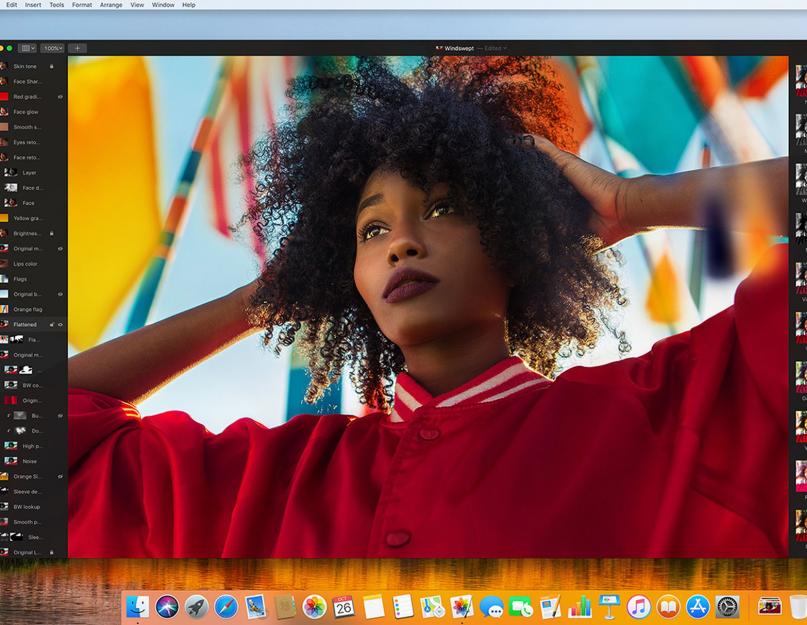Ak používate Mac na dennej báze a potrebujete všadeprítomný editor fotografií, ktorý dokáže nahradiť Photoshop, potom je Pixelmator najlepšou alternatívou.
Táto aplikácia existuje už dlho, je ľahšia ako Photoshop, funguje oveľa rýchlejšie a celkovo poteší optimalizácia na macOS. Základné funkcie ako retuš, práca s vrstvami a predvoľbami sú pohodlnejšie a jednoduchšie ako rovnaké funkcie v rozhraní produktov Adobe.
Dnes spoločnosť zverejnila informácie o pripravovanej aktualizácii a ja sa na túto aplikáciu teším.
Čo je pridané?
Pixelmator Pro prepracoval vzhľad a pridal mnoho nových nástrojov vrátane inteligentnejšej retuše fotografií, tvorby vektorových umení, digitálnej maľby a dizajnu rozloženia. Pixelmator Pro určite nespraví všetko, čo dokáže plnohodnotný Photoshop, no pre mňa je jeho jednoduchosť a praktickosť len zásadným faktorom pri výbere fotoeditoru. Väčšinu funkcií Photoshopu nepoužívam, ale funkcie Pixelmatoru úplne postačujú. Dôležitejšia je rýchlosť a prehľadnosť, s akou program pracuje pri všetkých rozlíšeniach až do 5K.
Pre koho je aplikácia určená?
Až donedávna sa Pixelmator mohol považovať za odľahčenú verziu Photoshopu, špeciálne vytvorenú pre Mac, ale s príchodom verzie Pro vývojári tvrdia, že ide o celkom dôstojnú alternatívu k balíku Adobe.

Za seba môžem dodať, že Pixelmator má výborný cloudový úložný systém pre projekty a existuje aj mobilná verzia programu. Pixelmator pre Mac aj iOS je dokonale integrovaný s iCloud. Adobe má tiež cloud, ale je rovnako zvláštny a pomalý ako cloudové úložisko súborov od Microsoftu v ich Office. V Pixelmatore všetko letí. Nikdy nemusím ukladať súbor, program ukladá všetko v iCloude v reálnom čase. Aj keď dôjde k núdzovému vypnutiu počítača, všetko vaše tvorivé úsilie bude uložené v iCloude.
Najdôležitejšie aktualizácie
Rozhranie aplikácie bolo úplne prepracované podľa pokynov spoločnosti Apple. Teraz sú všetky akcie optimalizované a ich práca vyžaduje menej gest. Pre Touch Bar na MacBooku Pro boli vyvinuté samostatné rozloženia a program sa naučil pracovať aj v režime multitaskingu s rozdelenou obrazovkou na dve časti.
A čo je najdôležitejšie... samoučenie
Pixelmator Pro využíva najnovšie rozhranie Apple Core ML API. Aplikácia sa sama učí na cestách a umožňuje vám vykonávať niektoré funkcie zakaždým lepšie a lepšie. Zmeny v práci je možné vidieť takmer okamžite. Tu je príklad: nástroj na rýchly výber inteligentnejšie určí hranice objektu, algoritmus automaticky označí rôzne vrstvy na základe ich obsahu a nástroj na opravu je veľmi cool a rýchlo odstráni nepotrebné objekty z fotografie. Teraz je „retušovanie“ skutočným potešením. Tu je návod, ako táto funkcia funguje na skutočnom príklade.
O cene
Plná verzia aplikácie bude stáť len 30 dolárov. Zakúpené raz a navždy, ale štartovací balík Adobe vás bude stáť 10 dolárov mesačne.
WikiHow je wiki, čo znamená, že veľa našich článkov je napísaných viacerými autormi. Pri vytváraní tohto článku pracovalo na jeho úprave a vylepšovaní 27 ľudí, a to aj anonymne.
Umelci patria medzi najbežnejších používateľov Apple Macintosh. Intuitívne rozhranie operačného systému je jedným z dôvodov skorého prijatia spoločnosťou Adobe a ďalšími spoločnosťami zameranými na umelcov. MacPaint bol úplne prvým predaným Macintoshom a odvtedy sa na Macu objavilo mnoho ďalších programov na kreslenie. Ktorý program je pre vás najlepší? Ukážeme vám dostupné možnosti podľa vašich potrieb. Pokračuj v čítaní!
Kroky
Pre deti
Nahrávanie a prehrávanie video kreslenia
Jednoduché, ale účinné
umelecká zábava
Profesionálne aplikácie
GIMP . Zadarmo je dobré, však? Áno! GIMP je softvér s otvoreným zdrojovým kódom, inými slovami, program je bezplatný a otvorený pre každého, kto chce pridať alebo upraviť jeho prvky. Aj keď má program veľa tlačidiel podobných Photoshopu, rozhranie nie je priamočiare, takže si naň budete musieť zvyknúť. Vďaka dostupným funkciám a možnostiam úprav je program obľúbený pre tých, ktorí nechcú platiť za Photoshop alebo nechcú nasledovať dav.
maliar . Painter je skvelá aplikácia s nástrojmi, ktoré vyzerajú ako skutočné predmety: papier a skica, štetce, palety, ceruzky, pastelky, oleje, akryly a ďalšie. Pre umelcov, ktorí radi pracujú s digitálnymi náprotivkami tradičných nástrojov, je tento program najlepší. Za 10 000 dolárov to nie je najlacnejšia možnosť, ale pre serióznych umelcov to stojí za každý vynaložený cent.
Photoshop. Ak sa venujete grafike, viete o Photoshope. Mnohí hovoria, že Photoshop je predchodcom všetkých aplikácií na maľovanie. Z malého editačného programu vyrástol na obrovskú platformu, ktorá je taká slávna, že sa toto meno používa ako sloveso. Tento program má najkompletnejšiu sadu nástrojov a stále má jedno z najčistejších a najintuitívnejších rozhraní. Program stojí 25 tisíc rubľov.
Photoshop Elements . Ak je Photoshop príliš drahý, môžete získať výkonný program za lacnú cenu kúpou Adobe Elements. Program je editor fotografií, ktorý je ideálny na čistenie fotografií nasnímaných digitálnym fotoaparátom. Zahŕňa nástroje, ako je orezávanie, čistenie, leštenie a zdieľanie fotografií online. Program stojí 3800 rubľov, takže ak urobíte veľa fotografií, Elements bude skvelou voľbou.
- Pred stiahnutím programu skontrolujte systémové požiadavky. Ak chcete zistiť informácie o svojom Macu, kliknite na ikonu Apple a kliknite na „O tomto Macu“.
- Nevyžaduje sa, ale odporúča sa pre umelcov s grafickými tabletmi. Wacom je uznávaný tablet, ktorý siaha od malých tabletov až po veľké monitory s kresbou na obrazovke (za primeranú cenu!).
- Ak sa aplikácia nespustí, skúste reštartovať počítač.
Ak sa ma pýtate na najlepší editor fotografií pre mobilné zariadenia, nepochybne budem menovať VSCO Cam. Výber vynikajúcich filtrov pre každý vkus a za rozumné peniaze, množstvo nástrojov na úpravu obrázkov, lokálna knižnica súborov a dobre implementovaný export, ako aj možnosť publikovať svoje fotografie a inšpirovať sa prácou iných ľudí - to všetko je o ňom. Tajomstvo úspechu sa ukázalo byť jednoduché: za aplikáciou a službou stojí tím skutočných profesionálov v rôznych oblastiach, vrátane fotografie.
Zamestnanci Visual Supply Company pracovali v spoločnostiach Apple, MTV, Audi, Levi's, Adobe, Sony, UnderArmour, Xbox, Webex, Getty Images, Nintendo, T-Mobile a Adidas. Vďaka tomu je mobilná aplikácia zbavená bežných problémov početných fotoeditorov v App Store a Google Play, na ktorých pracujú predovšetkým programátori. Aj keď nie bez zmyslu pre krásu, ale zvyknutý myslieť vo vzorcoch a algoritmoch. Na vytvorenie tej najlepšej fotoaplikácie sa ukázalo, že je potrebné niečo úplne iné – profesionálni fotografi, dizajnéri, zástupcovia iných kreatívnych profesií a ľudia, ktorí sú vo výtvarnom umení oboznámení zvnútra.
Aplikácia VSCO Cam bola dlho dostupná len pre iPhone, no teraz ju môžu používať používatelia iPadu a Androidu. Podobne ako v prípade Instagramu vývojári postupne preberajú nové platformy a umožňujú mobilným fotografom uverejňovať ešte lepšie fotografie pomocou mnohých nástrojov na úpravu a štýlových farebných filtrov navrhnutých profesionálnymi fotografmi. Portrét, krajina, mesto, príroda, makro – len ťažko nájdete žáner mobilnej fotografie, pre ktorý by VSCO Cam nemal vhodnú sadu filtrov. Všetko je to však o smartfónoch a tabletoch.

Bohužiaľ, Visual Supply Company nemá produkt pre kombináciu amatérskeho fotoaparátu a počítača. Jediným riešením pre stolné počítače sú predvoľby VSCO Film pre Photoshop a Lightroom. Problém je v tom, že sedem súprav stojí 119 dolárov, pričom zadarmo je k dispozícii len skúšobná súprava „nula“. Vysoké náklady v kombinácii s potrebou platiť za predplatné produktov Adobe spôsobujú, že prah pre spracovanie fotografií na počítači je veľmi vysoký. Navyše nehovoríme o úprave fotografií jedným kliknutím ako na smartfóne, ale o profesionálnom produkte pre fotografov s potrebou ručnej korekcie veľkého množstva parametrov.

Ukazuje sa, že výklenok kvalitných produktov na retušovanie fotografií z amatérskych a poloprofesionálnych fotoaparátov na počítačoch nie je obsadený. Používatelia si musia buď stiahnuť „ťažké“ editory s nadmerným množstvom nastavení, alebo sa uspokojiť s väčšinou druhoradými produktmi. Riešenie tohto problému má zatiaľ len produktový dizajnér s prezývkou Suganth, ktorý sa dôkladne ujal vývoja konceptu VSCO Suite for Mac a porozprával o svojej práci na platforme Medium. Samozrejme, hovoríme iba o fiktívnej aplikácii, ale toto je zriedkavý prípad, keď fiktívny program dopadol presne tak, ako by mohol byť skutočný - bez pochybných pokusov o opätovné objavenie kolesa vo veciach dizajnu a použiteľnosti alebo o vytvorenie nemysliteľných funkcií.
Na jednej strane možno tento koncept zavrhnúť pod zámienkou, že pre Visual Supply Company nemá zmysel vyvíjať desktopovú aplikáciu s VSCO Film, no ak sa nad tým zamyslíte, môže sa ukázať ako správny krok. Na jednej strane by spoločnosť mohla zarobiť viac na mikrotransakciách a nákupe balíčkov filtrov ako na predaji drahých predvolieb pre Photoshop a Lightroom. Zároveň by mohla byť prechodnou aplikáciou pre amatérskych fotografov k profesionálnemu spracovaniu obrazu a umožňovala aj export mobilných fotografií pre ešte pohodlnejšie spracovanie na veľkej obrazovke. Na záver by som chcel dúfať, že zamestnanci Visual Supply Company si tento koncept nielen všimli, ale rozhodli sa dobyť desktopové operačné systémy s aplikáciou VSCO.
Na úpravu obrázkov ako profesionál nemusíte používať Adobe Photoshop na Macu. Existuje mnoho alternatív k tomuto softvéru, ktoré si môžete stiahnuť alebo použiť priamo vo svojom prehliadači na vytváranie obrázkov a grafiky pre svoje projekty. A niektoré z nich sú úplne zadarmo!
Žiadne z nižšie uvedených riešení nie je nevyhnutne univerzálne. Každý nástroj vo všeobecnosti slúži na konkrétny účel; chcete upravovať online alebo na počítači? Upravujete fotografie alebo viac rôznych typov súborov? Je celá táto práca určená pre web alebo budú obrázky vytlačené?
Tu je zoznam najlepších alternatív Photoshopu pre Mac v roku 2018:
1. Afinitná fotografia
Affinity Photo, bývalý víťaz Apple Mac App of the Year, je profesionálny nástroj, ktorý má všetko, čo by ste očakávali od prémiového produktu na úpravu fotografií.
Použite ho na úpravu a retušovanie obrázkov a vytváranie vrstvených obrázkov. Profesionálne korekčné a nastavovacie nástroje ľahko konkurujú akejkoľvek inej aplikácii a má vynikajúci filter na redukciu šumu. Možnosti retušovania zahŕňajú nielen bežný dodge, vypaľovač, klon, záplatu, škvrny a nástroj červených očí, ale aj štetec a funkciu skvapalnenia.
Ďalšie kľúčové vlastnosti:
- Vyhradený pracovný priestor Camera RAW
- Režim HDR Fusion
- Panoráma
- dávkové spracovanie
- Úprava 360-stupňových obrázkov
Cena: 49,99 dolárov
2. Skica
Sketch nie je aplikácia na úpravu fotografií, ale obrázky môžete upravovať v prototypovom nástroji Mac.
Najlepšie na úpravách v aplikácii Sketch je, že všetky zmeny sú nedeštruktívne, čo znamená, že akékoľvek zmeny sa prejavia bez prepísania pôvodného súboru obrázka. Takže ak chcete, vždy sa môžete vrátiť k originálu.
Sketch poskytuje základné úpravy obrázkov vrátane inverzie obrázka, orezania a farebnej výplne. Dá sa opísať ako základný bitmapový editor a na mnohé jednoduché projekty to úplne stačí.
Ďalšie kľúčové vlastnosti:
- Možnosť úpravy farieb - odtieň, sýtosť, jas a kontrast
- Zmenšite veľkosť obrázka/súboru
- Nahradenie a zmena obrázkov v projektoch jedným kliknutím (keďže používate rovnaký nástroj)
- Schopnosť pracovať vo vrstvách
- Zahŕňa tiež schopnosť upravovať vektorové prvky
Cena: 99 dolárov ročne
3. GIMP

GIMP ponúka výkonné možnosti manipulácie a úpravy fotografií v bezplatnom balíku s otvoreným zdrojovým kódom. Môžete si tiež stiahnuť zdrojový kód a vykonať zmeny podľa svojich predstáv, pridať ďalšie funkcie pomocou doplnkov tretích strán.
GIMP je určený na vysokokvalitné spracovanie fotografií vrátane retušovania a obnovy fotografií. Používatelia ho môžu použiť aj na vytváranie originálnych umeleckých diel, čo je funkcia, ktorú mnohé iné alternatívne editory Photoshopu neposkytujú (alebo nemajú, ale použitie môže byť náročné).
Ďalšie kľúčové vlastnosti:
- Schopnosť vytvárať ikony a ďalšie prvky
- Používa sa na prácu so skriptami (C, C++, Perl, Python, Scheme a ďalšie)
- Nástroje na správu farieb zahrnuté v Scribus, Inkscape a SwatchBooker
- Veľké množstvo pohodlných formátov súborov a prispôsobiteľný pracovný priestor
- Rozsiahla knižnica tutoriálov na webovej stránke, aby ste sa s nástrojom naučili jednoduchšie
Cena: zadarmo
4. Pixelmator Pro

Pixelmator Pro je nedeštruktívny editor, ktorý vám umožňuje vykonávať zmeny v obrázkoch a kresliť v rámci aplikácie. Obsahuje tiež skvelý nástroj na automatickú úpravu farieb, ktorý značne uľahčuje proces zmeny farieb.
Jednou z najlepších funkcií Pixelmator Pro je, že môžete dokonca exportovať obrázky na optimalizáciu webu, takže nemusíte používať viacero nástrojov na úpravu a potom zmenšovať obrázok, aby ste dosiahli vysokokvalitný výkon webovej stránky. Pixelmator Pro obsahuje aj niektoré nástroje pracovného toku, ktoré vám pomôžu pracovať efektívnejšie.
Ďalšie kľúčové vlastnosti:
- Funguje s dotykovým panelom Mac
- Možnosť živého náhľadu, aby ste videli, ako budú zmeny vyzerať pred odovzdaním
- Možnosti úpravy textu
- Úprava a export SVG
- Nástroje na kreslenie, aby ste mohli kresliť čokoľvek ručne
Cena: 59,99 dolárov
5. Pixel Pro

Pixlr Pro - ktorý má možnosť upravovať fotografie, vektory a text. Môžete upravovať ako profesionál pomocou nástrojov, ktoré zahŕňajú masky vrstiev, viaceré možnosti štetca, úpravy kriviek a úrovní, režimy farieb a prelínania, efekty a filtre a nástroje na transformáciu a zalomenie.
Čo odlišuje Pixlr Pro od ostatných, ktorý má aj bezplatnú verziu, je to, že na používanie nepotrebujete nič sťahovať. Všetky nástroje sú priamo vo vašom prehliadači (a má určitú vážnu kompatibilitu s prehliadačmi). Editor obsahuje aj mnoho ďalších užitočných funkcií, ktoré vám pomôžu spustiť projekty, ako sú šablóny a písma.
Ďalšie kľúčové vlastnosti:
- Zahŕňa prístup k 1 miliónu bezplatných obrázkov
- Dodáva sa s viac ako 10 000 šablónami fotografií
- Pracuje s obrazovými súbormi PSD a Sketch
- Inteligentné nástroje na korekciu fotografií
- Nástroj Refine Edge uľahčuje maskovanie zložitých objektov
Cena: 5 dolárov mesačne
6 Obr opice

PicMonkey je známy online editor a retušér fotografií. Má najkomplexnejšiu štruktúru funkcií zo všetkých nástrojov na tomto zozname s bezplatnými, základnými a profesionálnymi plánmi s rôznymi úrovňami funkcií a nástrojov.
Ak plánujete použiť niektorú z ďalších funkcií - ukladanie a export, pokročilé retušovanie, efekty a prekrytia, písma - potom by ste pravdepodobne mali zvážiť plán úrovne Pro. Bezplatné plány zahŕňajú reklamy, na rozdiel od platených. PicMonkey je pomerne jednoduchý nástroj, ktorý je obľúbený u používateľov, ktorí vytvárajú obrázky pre sociálne médiá a online použitie s jednoduchým editorom fotografií a návrhovými nástrojmi.
Ďalšie kľúčové vlastnosti:
Medzi doplnky patria filtre, prekrytia a textové nástroje
Upravte fotografie, aby ste pridali viac vizuálneho záujmu
Vodoznaky a iné šablóny pre rýchle vytváranie projektov
Schopnosť vytvoriť fotografickú koláž
Jednoduché rozhranie s tlačidlami pripravenými na použitie v prehliadači alebo prostredníctvom aplikácie pre stolné počítače
Cena: od 5,99 $ mesačne
7. Fotor

Nástroj, ktorý BBC nazvala „Photoshop lite“, je jednoduchý a ľahko sa používa. Upravujte obrázky, pridávajte efekty a text alebo vytvárajte portréty ako profesionál s aplikáciou Fotor.
Fotoeditor má všetky nástroje, ktoré by ste očakávali pri každodennej úprave, s možnosťami orezania tvarov a formátov, farieb, sýtosti a vyváženia bielej, ako aj s možnosťou vyrovnávania a otáčania obrázkov. V aplikácii si tiež môžete vytvoriť vlastnú koláž.
Ďalšie kľúčové vlastnosti:
- Možnosť dávkového spracovania
- Nástroje naklonenia a posunu pridávajú zaostrenie a rozostrenie pre profesionálny vzhľad
- 13 možností vylepšenia fotografie jedným kliknutím
- Používajte obľúbené formáty súborov, ako sú RAW, PNG, JPG, BMP, GIF a TIFF
- Optimalizácia obrázkov pre displejesietnica
Cena: zadarmo
8.Žaluď

Acorn je ďalší nedeštruktívny softvér na úpravu fotografií pre Mac, ktorý má robustnú sadu nástrojov. Spoločnosť tvrdí, že má „všetko, čo potrebujete v jednom editore obrázkov“ s možnosťou pridať masky vrstiev a výbery na úpravu obrázkov alebo urobiť niečo úplne nové. Môžete tiež odstrániť pozadie, kombinovať obrázky, upravovať farby, meniť veľkosť, transformovať, orezávať a podobne.
Zatiaľ čo Acorn je účtovaný ako editor obrázkov, obsahuje aj vektorové nástroje.
Ďalšie kľúčové vlastnosti:
- 100+ fotografických efektov - vinetácia, tieň, prechody, zaostrenie, korekcia farieb, skreslenie, rozmazanie
- Webový export a škálovanie
- Export inteligentnej vrstvy
- Import a úprava obrázkov RAW z fotoaparátu
- Schopnosť importovať štetce Photoshopu
Cena: 29,99 dolárov
Skúste to: Z obchodu Flying Meat Store (k dispozícii sú aj iné doplnky)
9. SumoPaint

SumoPaint má platené a bezplatné verzie s rôznymi možnosťami. Jedným z kľúčových rozdielov je, či chcete obrázok upraviť online alebo offline (iba platené).
SumoPaint je umiestnený ako obrazový manipulátor s množstvom možností, z ktorých nie všetky sú určené na prácu s fotografiami. Natívny formát súboru Sumo tiež poskytuje možnosť nedeštruktívneho ukladania. Tento nástroj obsahuje rôzne štetce, tvary, farby a prechody na naštartovanie akéhokoľvek projektu. Umožňuje vám tiež používať vrstvy a je dodávaný s množstvom filtrov.
Ďalšie kľúčové vlastnosti:
- Nástroje Dodge, Reflection a Mosaic
- Animované a 3D štetce
- Funkcia automatického vyhladzovania
- Textový nástroj
- Schopnosť ľahko upraviť krivky a úrovne
Cena: 4 doláre mesačne
10. DxO PhotoLab

DxO PhotoLab slúži na úpravu fotografií RAW. Má veľa rôznych funkcií a môžete si dokonca pomýliť jeho panel s nástrojmi s panelom s nástrojmi Photoshopu.
Medzi nástroje patrí možnosť úprav s bodmi prerušenia, aby ste mohli pracovať len na tej časti fotografie, ktorú chcete upraviť, k dispozícii je tiež množstvo štetcov na presnú prácu, odstupňovaný filter robí fotky na šírku vyzerajú skvele a režim automatickej opravy vám umožňuje odstrániť nežiaduce prvky z obrázkov.
Ďalšie kľúčové vlastnosti:
- Hladké prechody medzi prvkami, ktoré zachovávajú textúry a tiene
- Rýchle spracovanie
- Nástroj na automatickú optimalizáciu osvetlenia
- Filter súčasne odstraňuje opar z fotografie na šírku
- 40 000 kombinácií fotoaparátov a objektívov
Cena: 99,99 dolárov (Essential Edition)
Všetka úspešná práca!
Editory pre prácu s rastrovými obrázkami. Sekcia predstavuje bezplatné analógy programu Adobe Photoshop.Nižšie nájdete bezplatné programy distribuované pod licenciami
gimp
oficiálna stránka 20. decembra 2016 GNU General Public License Bitmapové editory 9Gimp je skvelá bezplatná alternatíva k plateným rastrovým editorom, ako je napríklad Adobe Photoshop. Aplikácia má plnú funkčnosť pre prácu s obrázkami: podpora priehľadnosti, vrstiev, veľké množstvo formátov, rôzne filtre na spracovanie obrázkov. Rozhranie programu je pre rastrové editory celkom štandardné, ale dá sa prispôsobiť.
Pinta
Windows, Linux, FreeBSD, Mac OS X oficiálna stránka 14. decembra 2016 Slobodný softvér - licencia na osobné a komerčné použitie Bitmapové editory 2
Pinta je bezplatný multiplatformový rastrový grafický editor. Program sa vyznačuje jednoduchosťou použitia a viacjazyčným rozhraním, podporovaných je viac ako 55 jazykov. Softvér je možné použiť na kreslenie aj úpravu hotových obrázkov. Široká škála efektov a sada nástrojov na prácu s obrázkami vám pomôže vytvárať, upravovať a spracovávať súbory. Pinta umožňuje otvárať a ukladať obrázky v nasledujúcich formátoch: ORA, BMP, PNG, JPG, TGA, TIFF, ICO. Obrázky vo formáte GIF môže editor iba otvárať (importovať), zatiaľ čo pri animovaných GIF sa otvára iba prvá snímka. Ukladanie do GIF nie je podporované.
Krita
Oficiálna stránka Windows, Linux, Mac OS X 6. februára 2016 GNU General Public License - licencia na osobné a komerčné použitie Bitmapové editory 23
Krita je bezplatný rastrový editor, ktorý je vhodnejší na kreslenie ako na úpravu. Aplikácia má štandardné rozhranie pre programy tohto typu. Krita prichádza s veľkým počtom štetcov, ako aj editorom štetcov. Pre následné spracovanie existujú rôzne filtre. Krita navyše podporuje vrstvy a rôzne farebné schémy: RGBA, Gray, CMYKA, Law, YCbCr, XYZ.